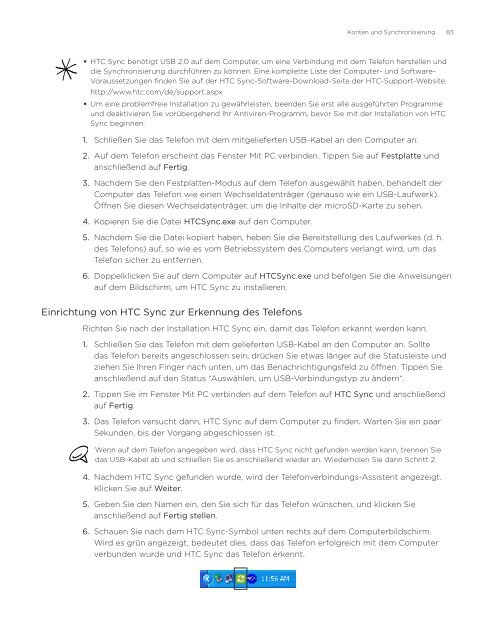HTC Desire Anleitung - Vodafone
HTC Desire Anleitung - Vodafone
HTC Desire Anleitung - Vodafone
Sie wollen auch ein ePaper? Erhöhen Sie die Reichweite Ihrer Titel.
YUMPU macht aus Druck-PDFs automatisch weboptimierte ePaper, die Google liebt.
Konten und Synchronisierung 83<br />
<strong>HTC</strong> Sync benötigt USB 2.0 auf dem Computer, um eine Verbindung mit dem Telefon herstellen und<br />
die Synchronisierung durchführen zu können. Eine komplette Liste der Computer- und Software-<br />
Voraussetzungen finden Sie auf der <strong>HTC</strong> Sync-Software-Download-Seite der <strong>HTC</strong>-Support-Website:<br />
http://www.htc.com/de/support.aspx<br />
Um eine problemfreie Installation zu gewährleisten, beenden Sie erst alle ausgeführten Programme<br />
und deaktivieren Sie vorübergehend Ihr Antiviren-Programm, bevor Sie mit der Installation von <strong>HTC</strong><br />
Sync beginnen.<br />
1. Schließen Sie das Telefon mit dem mitgelieferten USB-Kabel an den Computer an.<br />
2. Auf dem Telefon erscheint das Fenster Mit PC verbinden. Tippen Sie auf Festplatte und<br />
anschließend auf Fertig.<br />
3. Nachdem Sie den Festplatten-Modus auf dem Telefon ausgewählt haben, behandelt der<br />
Computer das Telefon wie einen Wechseldatenträger (genauso wie ein USB-Laufwerk).<br />
Öffnen Sie diesen Wechseldatenträger, um die Inhalte der microSD-Karte zu sehen.<br />
4. Kopieren Sie die Datei <strong>HTC</strong>Sync.exe auf den Computer.<br />
5. Nachdem Sie die Datei kopiert haben, heben Sie die Bereitstellung des Laufwerkes (d. h.<br />
des Telefons) auf, so wie es vom Betriebssystem des Computers verlangt wird, um das<br />
Telefon sicher zu entfernen.<br />
6. Doppelklicken Sie auf dem Computer auf <strong>HTC</strong>Sync.exe und befolgen Sie die Anweisungen<br />
auf dem Bildschirm, um <strong>HTC</strong> Sync zu installieren.<br />
Einrichtung von <strong>HTC</strong> Sync zur Erkennung des Telefons<br />
Richten Sie nach der Installation <strong>HTC</strong> Sync ein, damit das Telefon erkannt werden kann.<br />
1. Schließen Sie das Telefon mit dem gelieferten USB-Kabel an den Computer an. Sollte<br />
das Telefon bereits angeschlossen sein, drücken Sie etwas länger auf die Statusleiste und<br />
ziehen Sie Ihren Finger nach unten, um das Benachrichtigungsfeld zu öffnen. Tippen Sie<br />
anschließend auf den Status “Auswählen, um USB-Verbindungstyp zu ändern“.<br />
2. Tippen Sie im Fenster Mit PC verbinden auf dem Telefon auf <strong>HTC</strong> Sync und anschließend<br />
auf Fertig.<br />
3. Das Telefon versucht dann, <strong>HTC</strong> Sync auf dem Computer zu finden. Warten Sie ein paar<br />
Sekunden, bis der Vorgang abgeschlossen ist.<br />
Wenn auf dem Telefon angegeben wird, dass <strong>HTC</strong> Sync nicht gefunden werden kann, trennen Sie<br />
das USB-Kabel ab und schließen Sie es anschließend wieder an. Wiederholen Sie dann Schritt 2.<br />
4. Nachdem <strong>HTC</strong> Sync gefunden wurde, wird der Telefonverbindungs-Assistent angezeigt.<br />
Klicken Sie auf Weiter.<br />
5. Geben Sie den Namen ein, den Sie sich für das Telefon wünschen, und klicken Sie<br />
anschließend auf Fertig stellen.<br />
6. Schauen Sie nach dem <strong>HTC</strong> Sync-Symbol unten rechts auf dem Computerbildschirm.<br />
Wird es grün angezeigt, bedeutet dies, dass das Telefon erfolgreich mit dem Computer<br />
verbunden wurde und <strong>HTC</strong> Sync das Telefon erkennt.